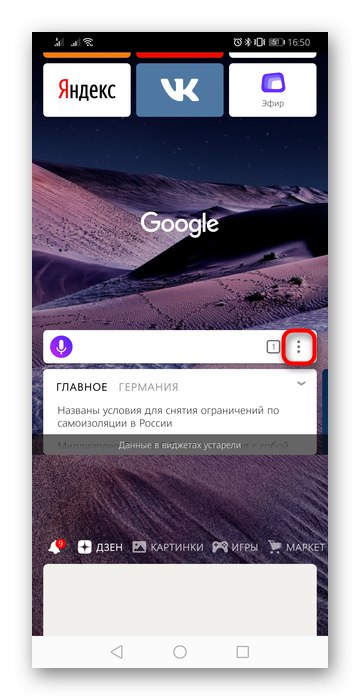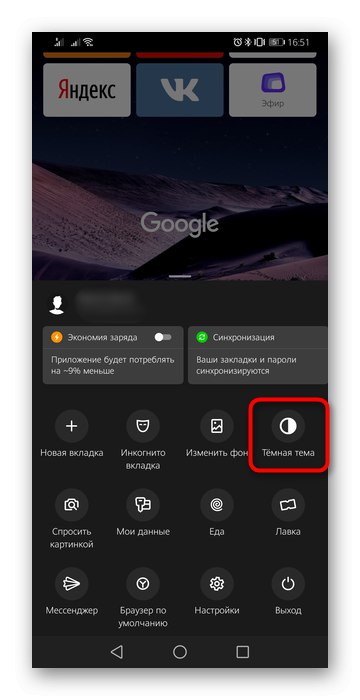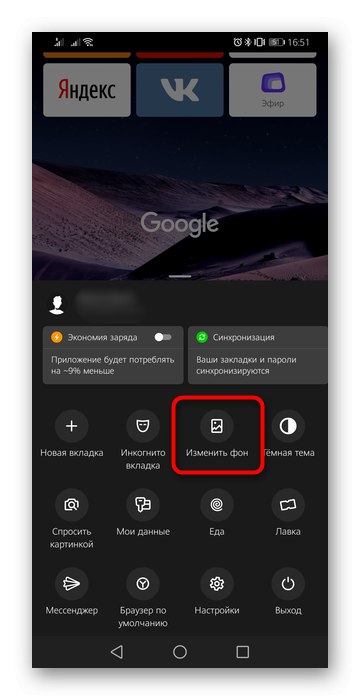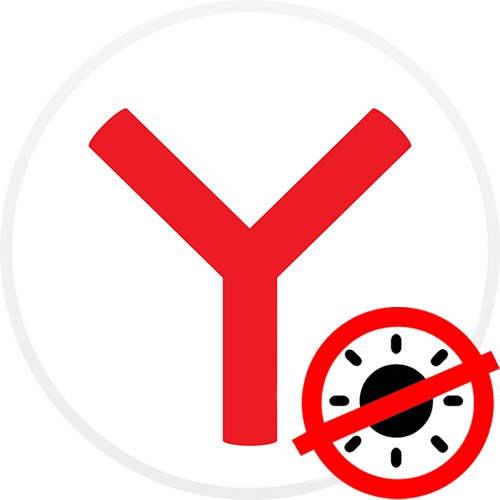الخيار 1: إصدار الكمبيوتر الشخصي
على الكمبيوتر ، يمكنك إدارة السمات من خلال الإعدادات متصفح ياندكس.
- انقر فوق الزر "قائمة طعام" وتذهب إلى "إعدادات".
- في الكتلة "نظام الألوان" اختر الخيار الذي يعجبك. "ضوء" يعيد المظهر إلى المظهر القياسي ، ولكن يمكنك أيضًا استخدام القوالب من القسم "ملون".
- إذا تم تحديد صورة ملونة صلبة داكنة مع سمة داكنة ، فلا تنس تغييرها إلى صورة أكثر ملاءمة للموضوع المختار. يمكنك أن تقرأ عن كيفية البحث عن الخلفيات من خلال خدمة Yandex Browser ، وكذلك تعيين صورة شخصية بدلاً منها ، على الرابط أدناه.
المزيد من التفاصيل: كيفية تغيير الخلفية في متصفح Yandex
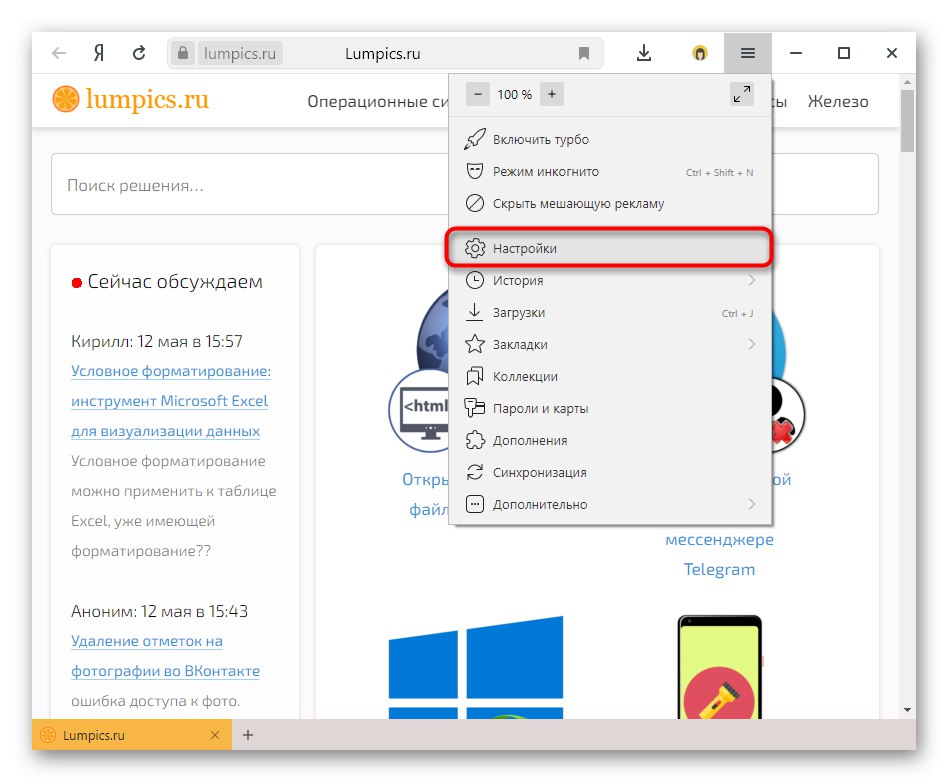
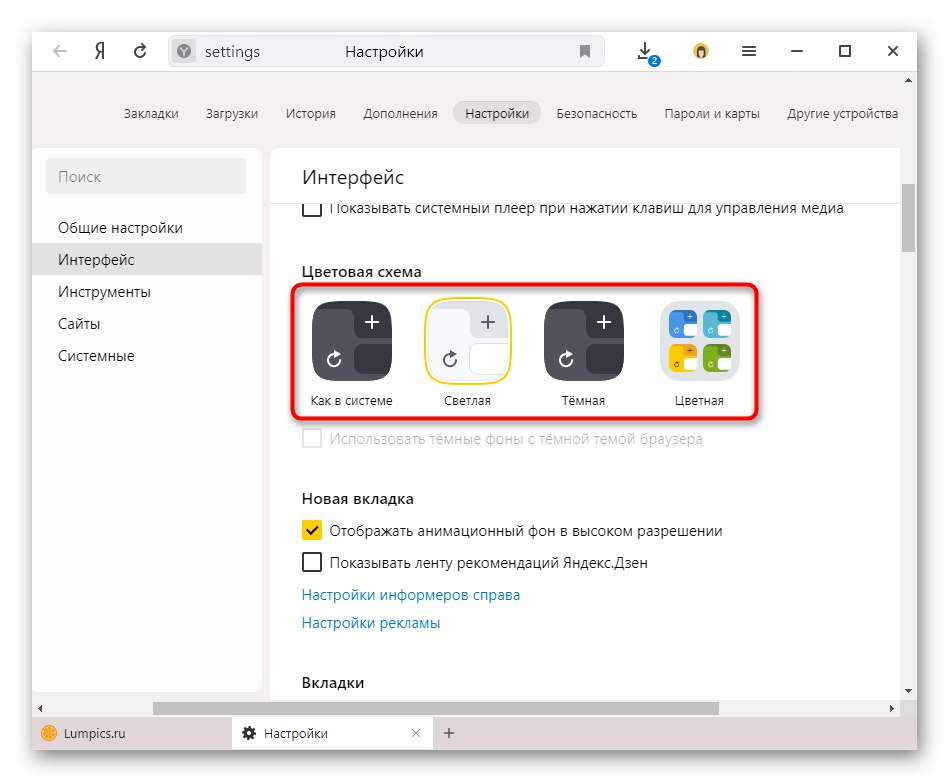
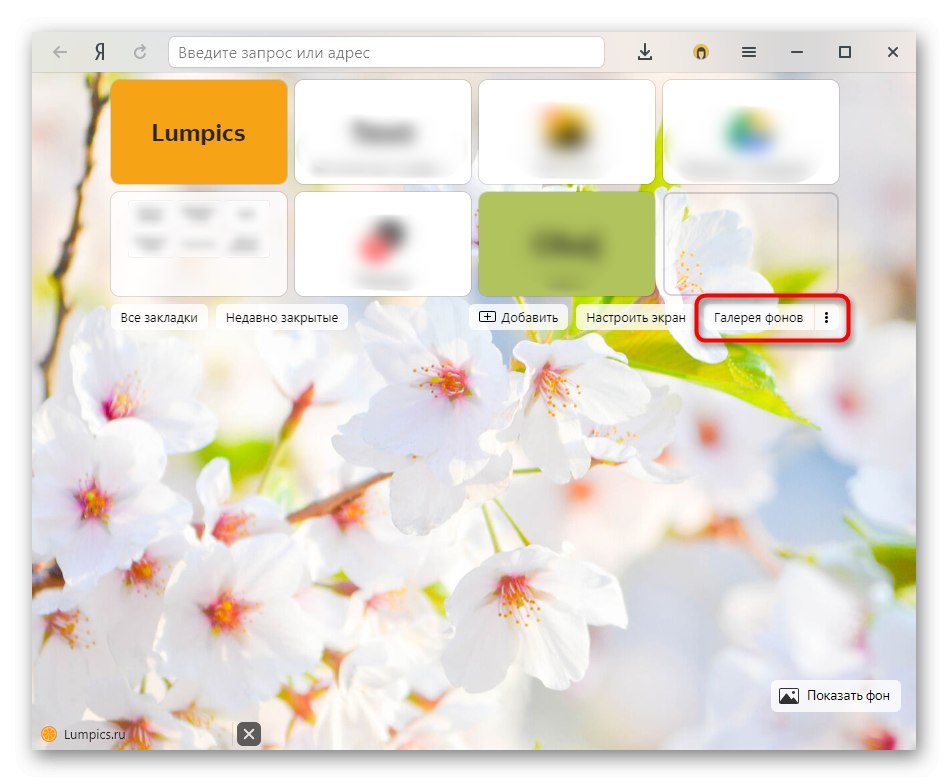
الخيار 2: تطبيق الهاتف المحمول
يعمل الهاتف الذكي مع أي نظام تشغيل على إيقاف تشغيل السمات المظلمة بشكل أسرع من جهاز الكمبيوتر.
- اضغط على الزر "قائمة طعام" ثلاث نقاط رأسية أثناء التواجد في علامة تبويب جديدة.
- انقر فوق الزر "مظهر داكن"لتبديله إلى الضوء.
- بالإضافة إلى ذلك ، يمكنك تغيير الخلفية إذا كانت تتطابق أيضًا مع سمة داكنة. هذا الزر مجاور لمبدل نظام ألوان الواجهة.